Zmanjšanje opravilne vrstice v operacijskem sistemu Windows 7
"Orodno vrstico" lahko uporabnik po lastni presoji spremeni, tudi v velikosti. Včasih se to zgodi po naključju, med nezavednimi dejanji uporabnika. Vendar to ni velika stvar - njegove dimenzije je vedno mogoče prilagoditi. V tem članku bomo opisali, kako lahko nadzirate velikost tega elementa.
Vsebina
Zmanjšanje opravilne vrstice v operacijskem sistemu Windows 7
Uporabniki te različice operacijskega sistema ne morejo samo spremeniti velikosti traku, temveč ga tudi skriti ali ga premakniti na drug del zaslona, če se iz nekega razloga oddalji od spodaj. Vse te možnosti bomo analizirali spodaj.
1. način: Zmanjšajte velikost traku
Včasih med neprevidnimi ali naključnimi dejanji uporabnik poveča velikost traku, zaradi česar je videti obsežen, kot na spodnjem posnetku zaslona. V tem primeru je zmanjšanje izjemno preprosto.
- Najprej kliknite na trak z desnim gumbom miške in preverite, ali je kljukica pred postavko "Popravi opravilno vrstico" . Če je tako, ga odstranite.
- Zdaj premaknite kazalec čez trak, tako da ima obliko puščice s kazalci navzgor in navzdol. Če želite to narediti, ga morate postaviti na sredino na obrobo "opravilne vrstice" in namizja.
- Držite levi gumb miške in povlecite miško navzdol, tako da se trak iz velikega spremeni v klasičnega.
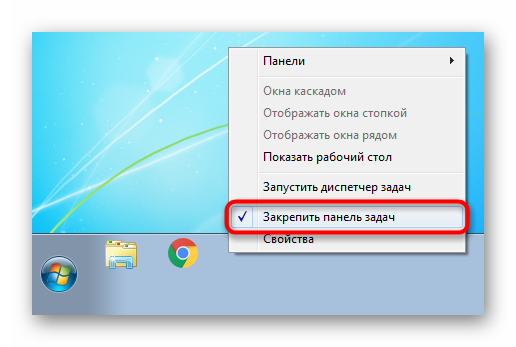
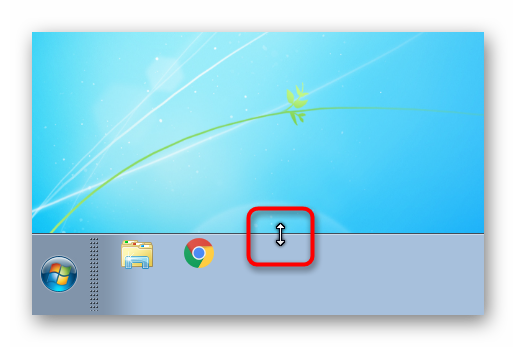
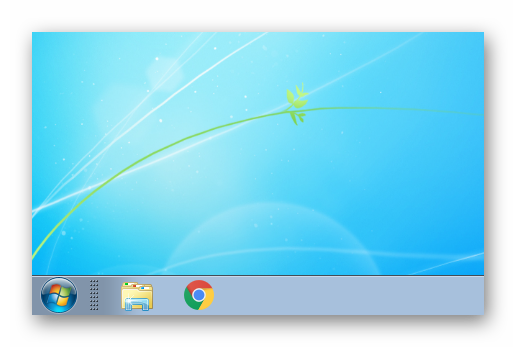
Naslednja možnost vam bo pomagala še bolj zmanjšati.
2. način: Zmanjšanje velikosti ikon
Windows privzeto uporablja velike velikosti ikon, ki se pojavijo na opravilni vrstici . Če je to za vas neprijetno in želite čim bolj minimalističen trak, spremenite velikosti ikon v manjše v skladu z naslednjimi navodili.
- Z desno miškino tipko kliknite vrstico, da odprete kontekstni meni, kjer tokrat izberete "Lastnosti" .
- V oknu, ki se odpre, potrdite polje poleg možnosti »Uporabi majhne ikone« in kliknite »Uporabi« ali »V redu« .
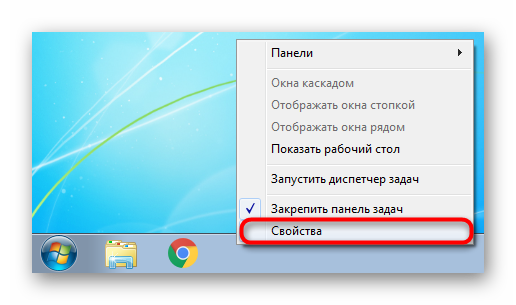
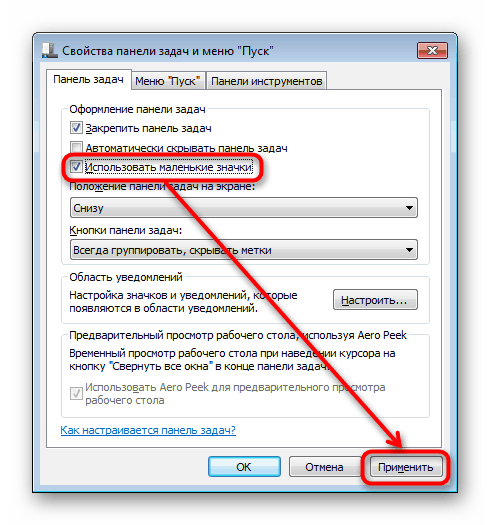
Zaradi tega bo trak spremenil svojo velikost, kar je jasno vidno na spodnjem zaslonu.

Kot ste opazili, je gumb »Start« ostal tako velik, vendar ne morete spremeniti njegove velikosti s sistemom. Če pa želite na primer prilagoditi sistem Windows zase, na primer tako, da za ta gumb nastavite drugačno ikono, manjšo in z drugo ikono, lahko uporabite naš članek na spodnji povezavi.
Več podrobnosti: Kako spremeniti gumb za zagon v operacijskem sistemu Windows 7
3. način: Omogoči razvrščanje gumbov
Nekateri uporabniki z zmanjšanjem "opravilne vrstice" pomenijo vključitev v skupine. Brez združevanja lahko vidite teče procese v tej obliki:
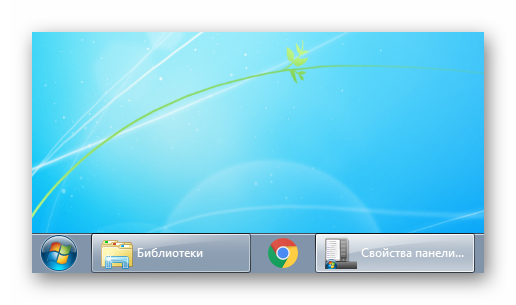
Preseljena oblika iz sistema Windows XP ni primerna za vse, za mnoge je veliko bolj udobno in lažje preklapljanje med ikonami kot skozi pravokotne gumbe z imeni oken. Zelo enostavno je omogočiti razvrščanje skupin, kjer so imena skrita. Odprite okno "Lastnosti" , kot smo pokazali v 2. metodi . Poiščite blok »Gumbi v opravilni vrstici« in spremenite vrednost iz »Ne združi« v katerega koli od obeh razpoložljivih. Windows privzeto uporablja »Vedno združi, skrij oznake«. Možnost »Združi pri polnjenju opravilne vrstice« odstrani imena oken samo, če hkrati odprete več oken in se ne bodo prilegala znotraj traku.
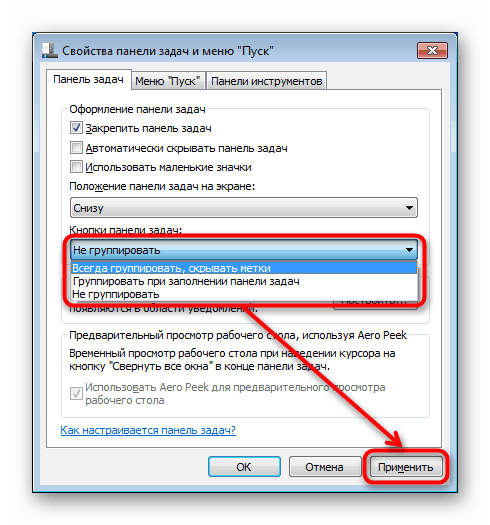
Drugi načini za zmanjšanje velikosti opravilne vrstice
V nekaterih računalnikih, kjer je pomembno, da se vsebina prikazuje po višini in ne po širini, je "opravilna vrstica" povsem na poti. Ne morete ga popolnoma izklopiti, lahko pa spremenite položaj tako, da ga rešite: spremenite položaj na levi, desni, zgornji strani ali ga popolnoma skrijete z možnostjo ročnega klica.
- Pojdite na "Lastnosti" , kot je prikazano v 2. metodi . Če želite skriti "opravilno vrstico" , potrdite polje poleg možnosti "Samodejno skrij opravilno vrstico" - tako se "pomakne" navzdol in se prikaže šele, ko miškin miš premaknete na spodnji rob zaslona. Tako bo prikazano, dokler ne prenehate z interakcijo z "opravilno vrstico" , nato pa spet izgine.
- Če želite spremeniti položaj na zaslonu, poiščite ustrezen blok in namesto standardnega rezultata "Spodaj" izberite katerega koli drugega, na primer "Levo" .
- Na opravljenem robu se bo prikazala "opravilna vrstica" , vendar je treba upoštevati, da bo za tekaška okna namenjeno manj praznega prostora.
- Zavedati se morate, da lahko "Orodno vrstico" vedno povlečete pod katerim koli kotom, ne da bi prišli do "Lastnosti", da prilagodite svoj položaj. Če želite to narediti, počistite polje »Zakleni opravilno vrstico« (kot pri metodi 1 ), kliknite levi gumb na traku in ga držite, nato pa ga povlecite na želeni kot.
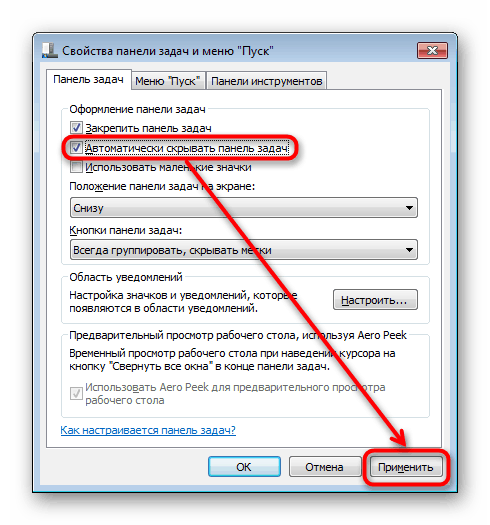
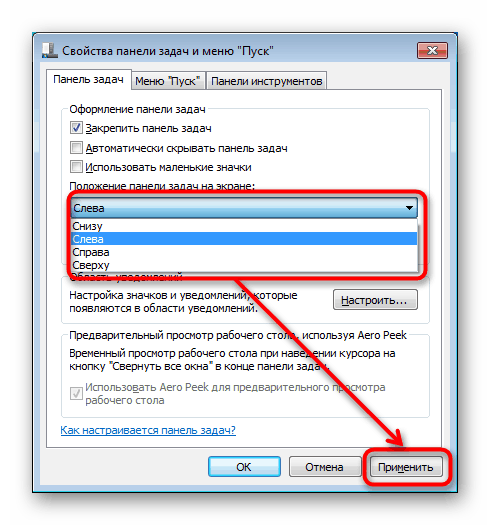
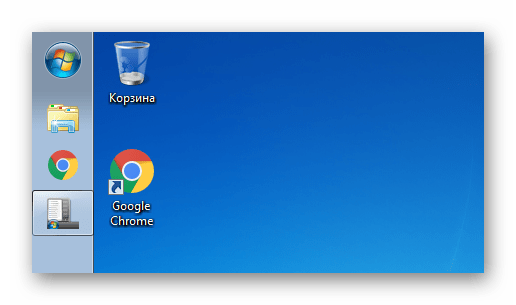
Zdaj veste, kako zmanjšati opravilno vrstico . Ne pozabite, da se možnosti med seboj lahko kombinirajo in tako dosežete najbolj sprejemljiv, po vašem mnenju rezultat.